HP ProDesk 400 G4 Base Model Microtower PC Bedienungsanleitung
Stöbern Sie online oder laden Sie Bedienungsanleitung nach Nein HP ProDesk 400 G4 Base Model Microtower PC herunter. HP ProDesk 400 G4 Microtower PC Guía de hardware [cs] Benutzerhandbuch
- Seite / 49
- Inhaltsverzeichnis
- LESEZEICHEN
- Guía de hardware 1
- Advertencias de seguridad 3
- Acerca de esta publicación 5
- Tabla de contenido 7
- Assistant 9
- Componentes del panel frontal 10
- Componentes del panel trasero 11
- Ubicación del número de serie 12
- 2 Actualizaciones de hardware 13
- Extracción del panel frontal 16
- Reemplazo del panel frontal 17
- DIMM DDR4-SDRAM 19
- Completando sockets DIMM 19
- Instalación de DIMM 20
- Posición de las unidades 26
- Cable de seguridad 36
- A Reemplazo de la batería 42
- B Descarga electrostática 45
- Preparación para envío 47
- D Accesibilidad 48
Inhaltsverzeichnis
Guía de hardwareHP ProDesk 400 G4 MT Business PC
Componentes del panel frontalLa conguración de la unidad puede variar según el modelo. Algunos modelos tienen una cubierta de unidad que tapa el comp
Componentes del panel trasero1 Conector de salida de audio para dispositivos de audio con alimentación5 Puertos USB 2.0 (4)2 Conector DisplayPort para
Ubicación del número de serieCada equipo tiene un número de serie y un número de identicación del producto únicos, ubicados en la parte exterior del
2 Actualizaciones de hardwareCaracterísticas de mantenimientoEste equipo contiene recursos que facilitan su actualización y servicio. Se necesita un d
Extracción del panel de acceso del equipoPara acceder los componentes internos, debe extraer el panel de acceso:1. Extraiga/desacople todos los dispos
Reemplazo del panel de acceso del equipoColoque el panel sobre el equipo (1) y luego deslícelo hacia delante (2) y luego apriete el tornillo manual (3
Extracción del panel frontal1. Extraiga/desacople todos los dispositivos de seguridad que eviten la apertura del equipo.2. Extraiga toda la multimedia
Extracción de una cubierta de unidad ópticaAlgunos modelos tienen una cubierta de unidad que tapa el compartimiento no de la unidad óptica. Retire la
Conectores de la placa del sistemaConsulte la ilustración y la tabla siguientes para identicar los conectores de la placa del sistema correspondiente
Instalación de memoria adicionalEl equipo incluye 4 módulos de memoria en línea dual de memoria dinámica de acceso aleatorio de interfaz síncrona (DDR
© Copyright 2017 HP Development Company, L.P.Windows es una marca comercial o una marca comercial registrada de Microsoft Corporation en los Estados U
asignado al canal único. Si un canal posee más memoria que el otro, el que posea mayor cantidad debe asignarse al canal A.●En cualquier modo, la veloc
6. Abra ambos pestillos del socket del módulo de memoria (1), e inserte el módulo de memoria en el socket (2). Presione el módulo en el socket, asegur
Extracción o instalación de una tarjeta de expansiónEl ordenador cuenta con tres sockets de expansión PCI Express x1 y un socket de expansión PCI Expr
plana para extraer las protecciones metálicas en el panel trasero que cubre la ranura de expansión. Asegúrese de quitar la protección adecuada para la
c. Si va a extraer una tarjeta PCI Express x16, aleje de la tarjeta el brazo de retención ubicado en la parte trasera del socket de expansión y cuidad
11. Para instalar una nueva tarjeta de expansión, sujete la tarjeta justo por encima del socket de expansión de la placa del sistema y mueva la tarjet
16. Bloquee todos los dispositivos de seguridad que fueron desactivados cuando el panel de acceso del equipo fue extraído.17. Recongure el equipo, si
Extracción e instalación de unidadesCuando instale unidades, siga estas pautas:●La unidad de disco duro primario Serial ATA (SATA) debe conectarse al
6. Desconecte el cable de alimentación (1) y el cable de datos (2) de la parte trasera de la unidad óptica.PRECAUCIÓN: Para evitar dañar el cable al r
PRECAUCIÓN: Independiente del estado de alimentación, siempre existe voltaje aplicado a la placa del sistema, siempre y cuando el sistema esté conecta
Advertencias de seguridad¡ADVERTENCIA! Para reducir la posibilidad de lesiones por calor o sobrecalentamiento del equipo, no coloque el equipo directa
10. Conecte el cable de alimentación (1) y el cable de datos (2) a la parte trasera de la unidad óptica.11. Si está instalando una unidad nueva, conec
6. Desconecte el cable de datos (1) y el cable de alimentación (2) de la parte trasera de la unidad de disco duro.7. Retire los tornillos de montaje (
5. Extraiga el panel de acceso del equipo. Consulte Extracción del panel de acceso del equipo en la página 6.6. Baje la unidad dentro de la caja y des
10. Vuelva a conectar el cable de alimentación y cualquier otro dispositivo externo y luego encienda el equipo.11. Bloquee todos los dispositivos de s
7. Retire los tres tornillos de montaje 6-32 (1) y deslice la unidad fuera del compartimiento (2).Instalación de una unidad de disco duro de 2,5 pulga
6. Deslice la unidad dentro del compartimiento para unidades (1) e instale los tres tornillos de montaje 6-32 (2) para jar la unidad en su lugar.NOTA
10. Vuelva a conectar el cable de alimentación y cualquier otro dispositivo externo y luego encienda el equipo.11. Bloquee todos los dispositivos de s
Bloqueo de seguridad para HP Business PC V21. Conecte el cierre del cable de seguridad a un escritorio con los tornillos apropiados para su entorno (t
3. Deslice el cable de seguridad a través del cierre del cable de seguridad.4. Retire el mecanismo de tijera del bloqueo del monitor e inserte el bloq
5. Deslice el cable de seguridad a través de la guía de seguridad instalada en el monitor.6. Conecte el cierre de cable accesorio en un escritorio usa
iv Advertencias de seguridad
7. Deslice el cable de seguridad a través los oricios del cierre del cable accesorio.8. Retire el tornillo de la parte trasera del chasis y atornille
9. Cuando haya completado todos los pasos, todos los dispositivos de la estación de trabajo estarán jados.Instalación de un bloqueo de seguridad 33
A Reemplazo de la bateríaLa batería instalada en el equipo suministra energía al reloj de tiempo real. Al reemplazar la batería, utilice una batería e
7. Dependiendo del tipo de soporte de batería que tenga la placa del sistema, siga las siguientes instrucciones para reemplazar la batería.Tipo 1a. Le
b. Inserte la nueva batería y coloque el clip nuevamente en su lugar.NOTA: Después de cambiar la batería, siga los pasos que se describen a continuaci
B Descarga electrostáticaUna descarga de electricidad estática proveniente de los dedos u otros conductores puede dañar las placas del sistema o los d
C Pautas operativas del equipo, cuidados de rutina y preparación para envíoPautas operativas del equipo y cuidados de rutinaSiga estas pautas para ins
Precauciones para la unidad ópticaAsegúrese de observar las siguientes pautas cuando opere o limpie la unidad óptica.Funcionamiento●No mueva la unidad
D AccesibilidadHP diseña, produce y comercializa productos y servicios que puede utilizar cualquier persona, incluidas las personas con discapacidad,
ÍndiceAaccesibilidad 40BbloqueosBloqueo de seguridad para HP Business PC 29cable de seguridad 28candado 28Ccomponentes del panel frontal 2componentes
Acerca de esta publicaciónEsta guía ofrece información básica para actualizar el equipo para empresas HP ProDesk.¡ADVERTENCIA! El texto presentado de
vi Acerca de esta publicación
Tabla de contenido1 Características del producto ...
Apéndice B Descarga electrostática .......
1 Características del productoCaracterísticas de la conguración estándarLos recursos pueden variar según el modelo. Para obtener ayuda del soporte té
















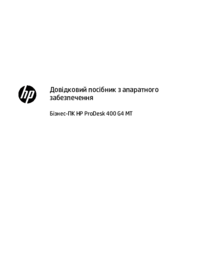










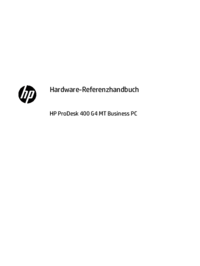

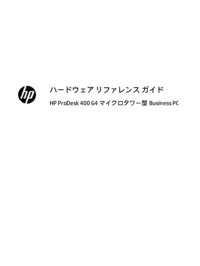




 (48 Seiten)
(48 Seiten) (61 Seiten)
(61 Seiten) (22 Seiten)
(22 Seiten)
 (13 Seiten)
(13 Seiten) (93 Seiten)
(93 Seiten) (26 Seiten)
(26 Seiten) (51 Seiten)
(51 Seiten) (94 Seiten)
(94 Seiten) (114 Seiten)
(114 Seiten) (47 Seiten)
(47 Seiten) (0 Seiten)
(0 Seiten)







Kommentare zu diesen Handbüchern